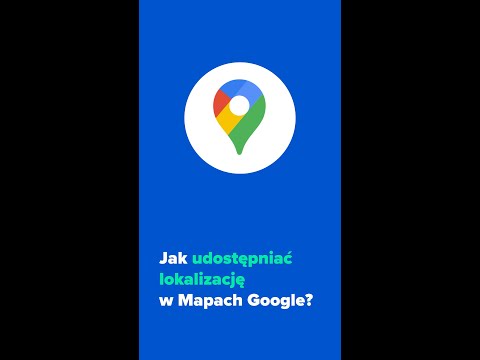Ten wikiHow pokaże Ci, jak zmienić datę w lokalizacji w Mapach Google, aby cofnąć się w czasie. Na szczęście Mapy Google są wspierane danymi z Google Earth, dzięki czemu możesz przeglądać dane historyczne lokalizacji za pomocą Map Google; jednak ta funkcja jest dostępna tylko w przeglądarce internetowej, a nie w aplikacji mobilnej.
Kroki

Krok 1. Przejdź do https://maps.google.com/ w przeglądarce internetowej
Zaloguj się, jeśli zostaniesz o to poproszony. W tym celu możesz użyć dowolnej przeglądarki internetowej na swoim komputerze lub laptopie.

Krok 2. Przeciągnij i upuść pomarańczową ikonę człowieka do lokalizacji na mapie
Ikona znajduje się w prawym dolnym rogu przeglądarki i przełączy Cię do Street View, który pokaże Ci zdjęcia okolicy w widoku pierwszoosobowym.

Krok 3. Kliknij ikonę zegara
Znajduje się w panelu w lewym górnym rogu widoku mapy i rozwinie się suwak wyboru daty.

Krok 4. Przeciągnij i przesuń suwak do roku, który chcesz zobaczyć
Kliknij suwak i przeciągnij go w lewo, aby zobaczyć, jak wyglądał obszar w poprzednich latach. Kropki oznaczają suwak, w którym znajdują się dane i zdjęcia z poprzednich czasów.
Gdy przesuniesz datę z poprzednimi danymi, zobaczysz jej podgląd nad suwakiem

Krok 5. Kliknij obraz podglądu, aby go wybrać
Spowoduje to przełączenie widoku Street View na wybraną datę. Możesz teraz spacerować po ulicach i oglądać zdjęcia swojego otoczenia z tej daty.